Novinky
Tiskárny SAWGRASS
Tiskárny Ghost
Tiskárny SubliSplash
Tiskárny Epson a Ricoh - inkousty FotoRite (CityInk)
Tiskárny Epson - inkousty J-Next (J-Teck)
CO2 Laserové gravírky
DrawCut
SignCut Pro 1
SignCut Pro 2
Fólie
Řezací plotry - základní informace
Řezací plotry - PRIME MH
Řezací plotry - PRIME MH-A
Řezací plotry - Prime CC
Řezací plotry - Prime CC NEW
Řezací plotry - Secabo
Řezací plotry - Liyu SC
Řezací plotry - Liyu TC
Řezací plotry - Creation PCUT
Řezací plotry - Refine, starší verze
Sublimační tisk
Laserový tisk na bavlnu
Technická podpora
Termolisy
Lis na odznaky BP 1, SDHP-N4
Inkscape
DTF tisk na bavlnu
Nákupní rádce
SignCut Pro1 - Pracovní okno výřezu
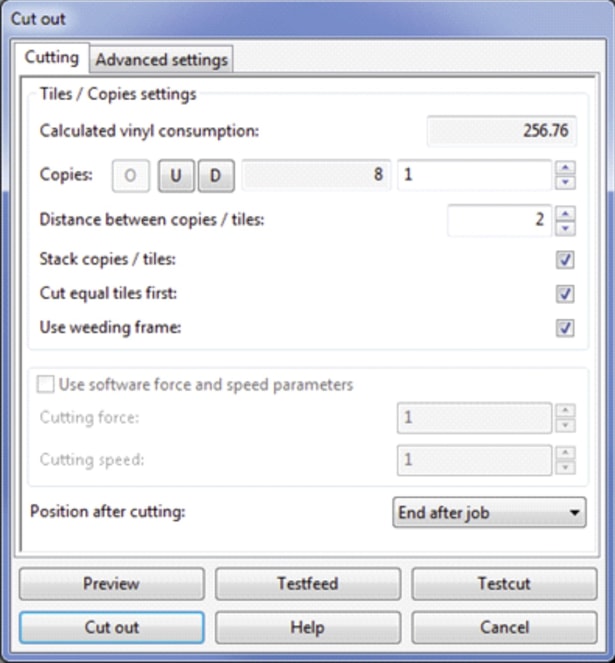
- Vypočtená spotřeba média - Šedé pole ukáže vypočtenou spotřebu média. Při změně parametrů je průběžně aktualizována.
- Kopie - V aktivním poli je možné zadávat množství kopií. Šedé pole ukazuje množství kopií, které vytvoří jeden stoh na dostupnou šířku média.
- Volba O - V případě, že je aktivní znamená optimalizování množství stohovaných kopií. Může být zvýšena snížením weedingframe vzdálenosti, a vzdálenosti mezi kopií / dlaždice.
- Volba U - Znamená zvýšení počtu kopií až do nejbližší velikosti. Ve výše uvedeném příkladu je zadáno 1 kopie, a pokud kliknete na U volbu potvrďte, že kopií bude 8. Dalším kliknutím na U se přičtou hodnoty šedého pole.
- Volba D - Znamená snížení počtu kopií až do hodnoty 1. Kliknutím na volbu D bude odečítat hodnoty šedého pole.
- Vzdálenost mezi kopií / dlaždice - Nastaví vzdálenost, kterou chcete mezi kopií / dlaždicemi.
- Stack copies / tiles - Povolením docílíte stohování kopií / dlaždice, které se provede na šířku média. V případě odškrtnutí kopií / dlaždice budou umístěny délku média.
- Cut equal tiles first - Při řezání mnoha kopií / dlaždic budou všechny stejné kopie / dlaždice řezány dohromady, což obvykle ušetří více média.
- Use weedin frame - Vytvoří kolem řezaného objektu rám, který umožní lepší separaci.
- Softwarové řízení síly a rychlosti - Zaškrtnutím políčka povolí přepsání přítlaku a rychlosti v parametrech plotru.
- Řezné síla - Nastavte řeznou sílu plotru.
- Řezná rychlost - nastavte řeznou rychlost plotru.
- Pozice po řezání - Volbou políčka udáváte příkaz plotru, jak se má zachovat po dokončení práce. Možnost volby ‚Na konci práce‘ nebo ‚Vrať se zpět na začátek‘. Tuto funkci nemusí některé plotry akceptovat.
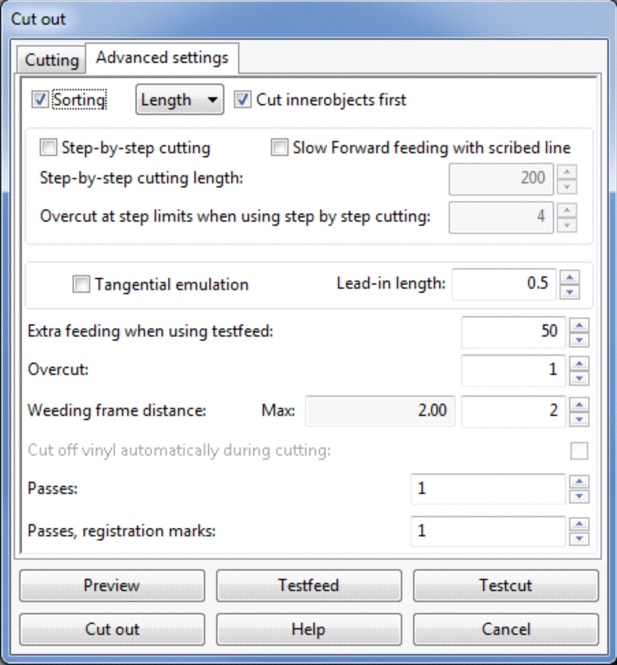
Třídění
-
- Pokud je toto políčko odškrtnuto, všechny objekty se budou řezat ve stejném pořadí v jakém byly vytvořeny, což může být velmi užitečné.
- Při řazení podle délky, bude SignCut minimalizovat pohyb média na délku, ale zvýší se pohyb řezací hlavy na šířce plotru.
- Při řazení podle šířky, bude SignCut minimalizovat pohyb média na šířku, ale zvýší se pohyb řezací hlavy na délce plotru.
- Obvykle je preferovanou možností třídění podle délky.
- Cut innerobjects first - Povolením se budou vnitřní objekty vyřezávat jako první. Například začne řezáním vnitřního kruhu v písmenu O před řezáním vnějšího kruhu.
- Krok za krokem řezání - Pomocí této funkce bude SignCut řezat všechny objekty a dlaždice kroku krok za krokem, než budete pokračovat dolů na médiu. Pokud médium sklouzne z válečků, stále máte všechno řezané předtím, než vypadlo médium. Takhle nevznikne riziko ztráty média kvůli špatnému vyrovnání nebo špatnému rolování.
- Krok za krokem řezání délka - Nastaví řezání krok za krokem na délku.
- Přetáhnout přes hranice při použití řezání krok za krokem - Nastavte délku překrytí na hranici kroku. Při použití řezání krok za krokem.
- Zpomalené posunování - Povolením této funkce se bude řezat tenký řádek vinylu s velmi nízkým tlakem, aby simuloval pomalé podávání. Tato funkce se používá pro frézy, které nemají pomalé dopředné podávání neřezaného materiálu. Všimněte si, že tato funkce funguje pouze tehdy, pokud můžete nastavit přítlak v SignCut. Tato funkce může zmenšit problémy s přemísťováním materiálu.
- Tangenciální emulace - Povolením této funkce docílíte, aby se nůž otáčel před tím, než dopadne na cestu před pokládaného řezání. Velmi užitečné pokud máte problémy s nožem, který chcete umístit do objektu.
- Lead-in - Změní vzdálenost cesty, kde bude váš nůž pro otočení.
- Extra krmení při použití test feed - Po kliknutí ne tlačítko test-feed, SignCut roluje médium, jak bude potřeba pro výřez.
- Overcut - Překroj - Nastavte překroj v každé dráze řezu. Pokud používáte otočné nože musí být tato hodnota vyšší než vzdálenost mezi špičkou nože a středem nože. Obvykle je to hodnota mezi 0,2 až 2 mm.
- Ořezový rám - Nastaví vzdálenost ořezového rámu od grafiky maximálně 2 mm.
- Automaticky odpojí médium při řezání - Tato volba je k dispozici pouze pro frézy, které podporují uříznutí média zasláním tohoto příkazů. Je-li funkce povolena, SignCut uřízne médium po každém dosažení plného zásobníku kopií, nebo mezi jednotlivými dlaždice řezu, pokud dlaždice využívá plnou šířku média.
- Průchody - Zadejte pro vícenásobné řezání. Pokud máte tupý nůž nebo pokud řežete těžký materiál, tedy reflexní vinyl je vhodné řezat několikrát. Pozor na odchylku v řezu.
- Průkazy, registrační značky - Stejné jako výše, ale pro registrační značky.

